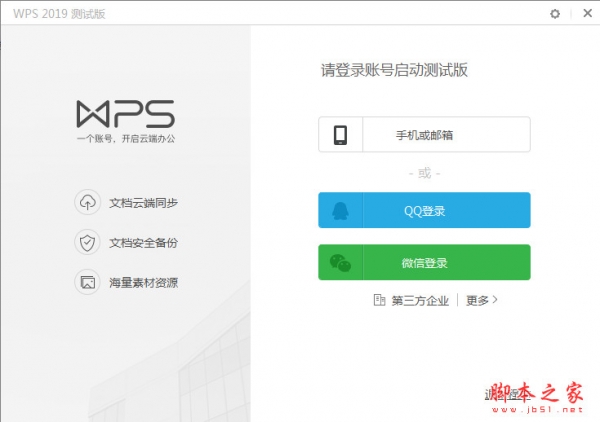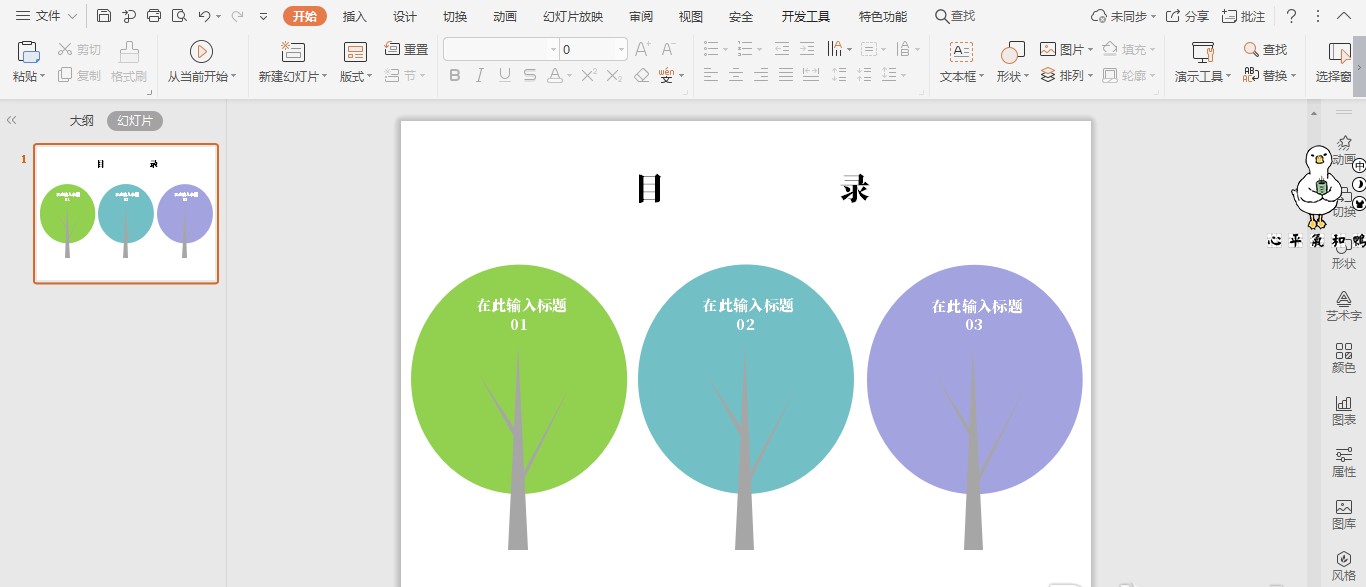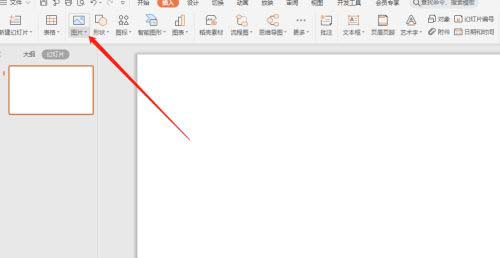wpsPPT怎么制作放大镜图形的目录样式?
发布时间:2021-10-10 15:54:01 作者:手工客
wpsPPT怎么制作放大镜图形的目录样式?wpsppt中想要制作一个放大镜形状的目录样式,该怎么制作呢?下面我们就来看看详细的教程,需要的朋友可以参考下
wpsppt中想要制作一个目录样式,该怎么制作放大镜目录样式呢?下面我们就来看看详细的教程。
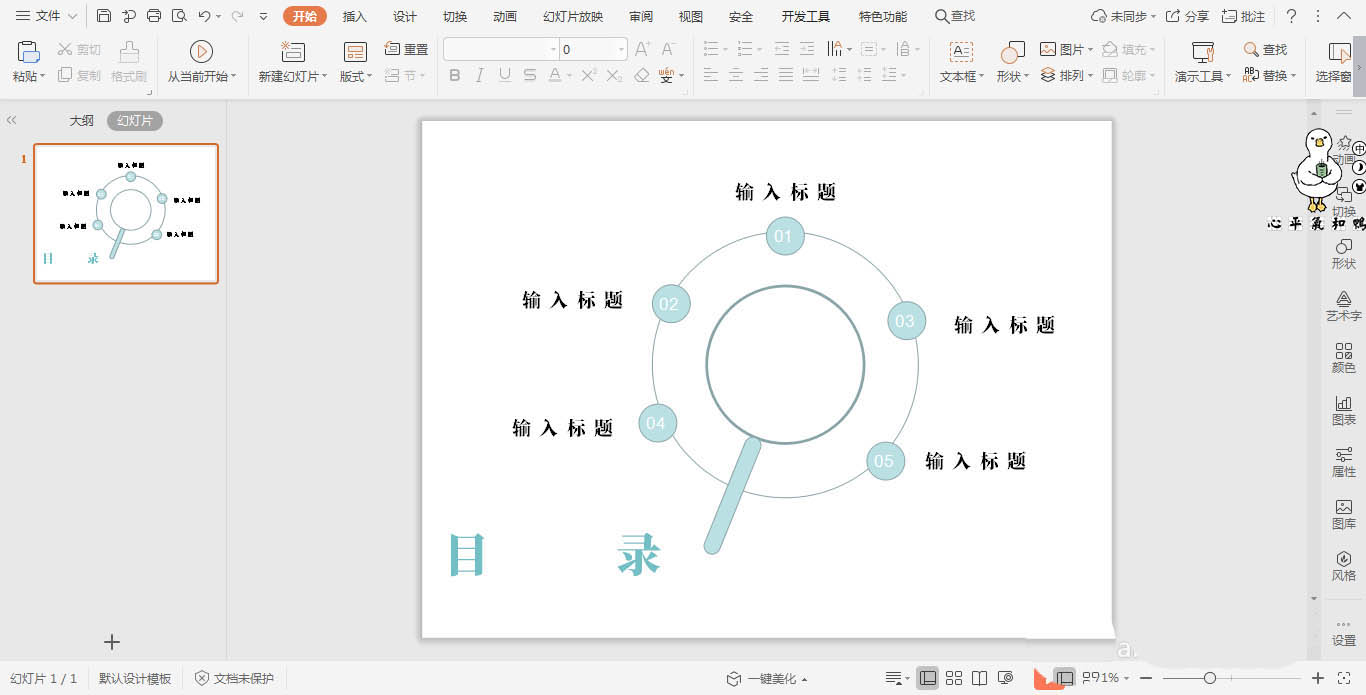
1、首先来制作放大镜形状:在插入选项卡中点击形状,选择其中的椭圆,按住shift键,在页面上绘制出一个正圆形。

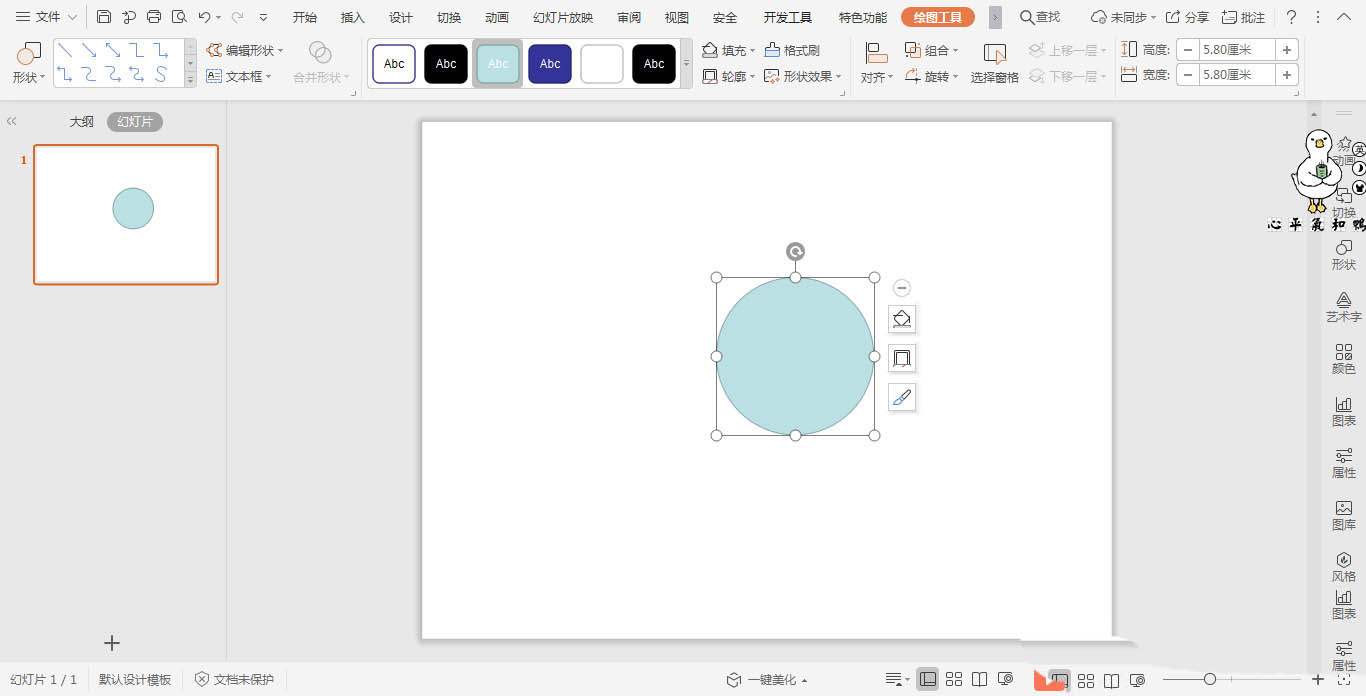
2、选中圆形,在绘图工具中点击填充,选择其中的“无填充颜色”。
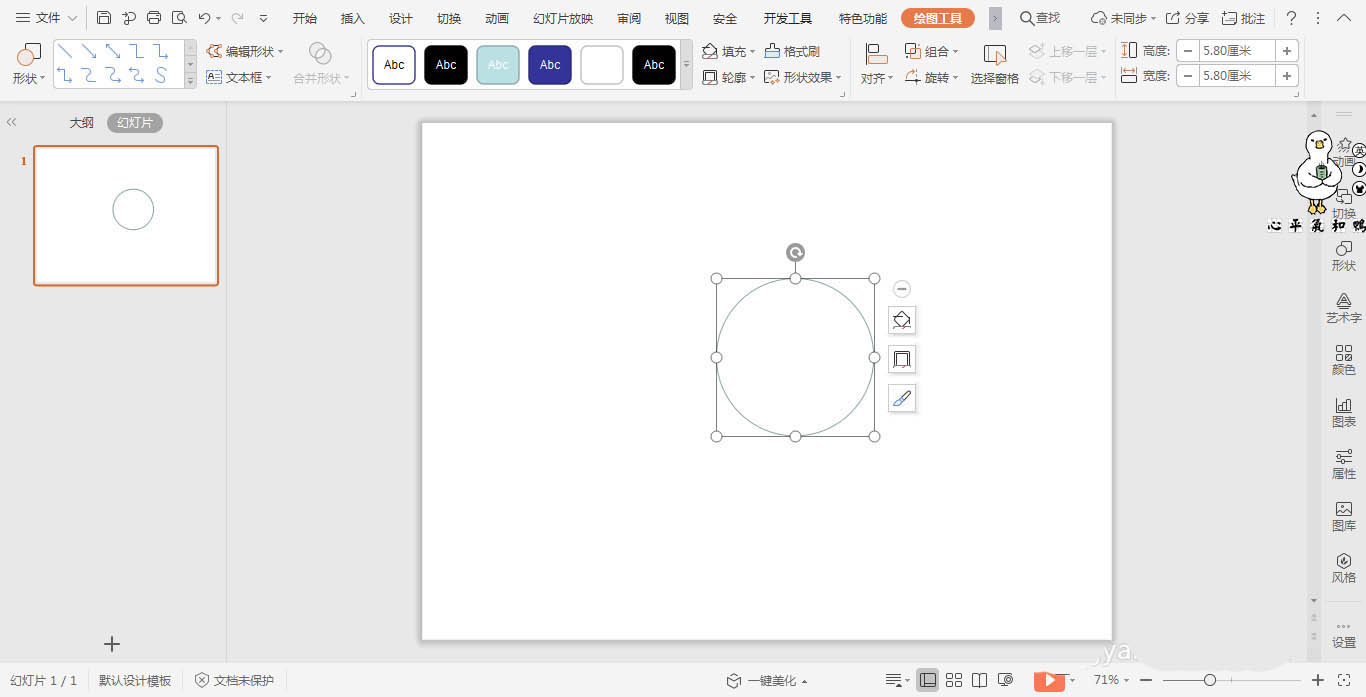
3、点击轮廓,选择其中的线型,线条宽度设置为3磅。
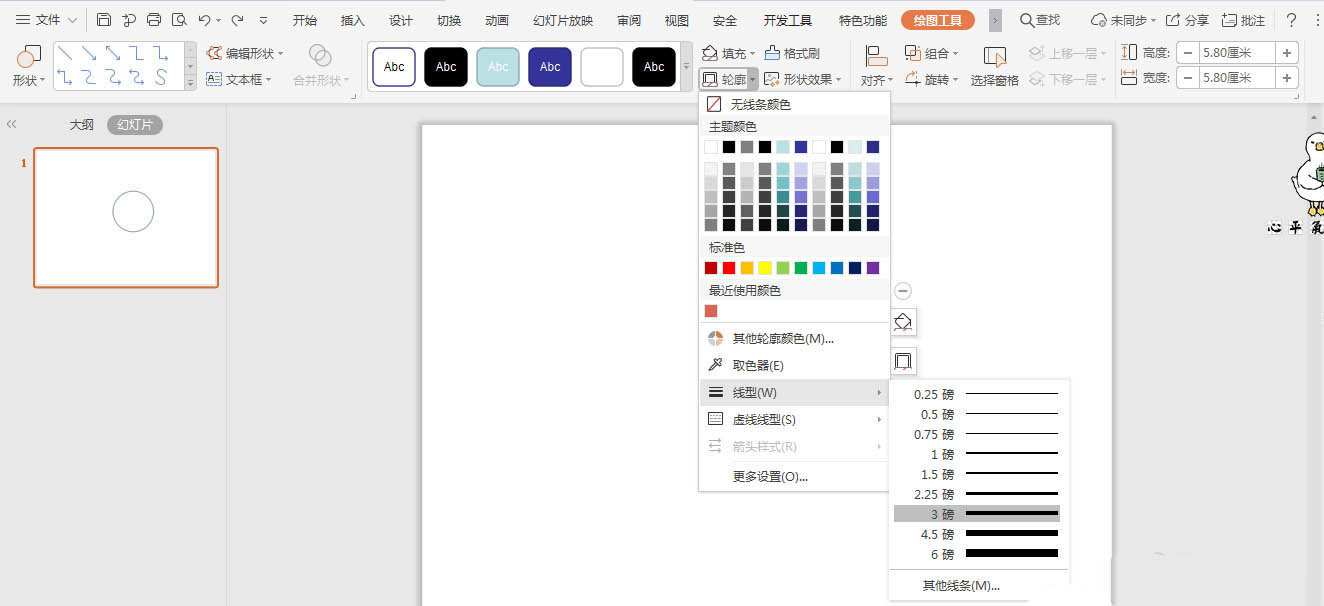
4、接着再插入一个圆角矩形,放置在同心圆的下方,并填充上合适的颜色。
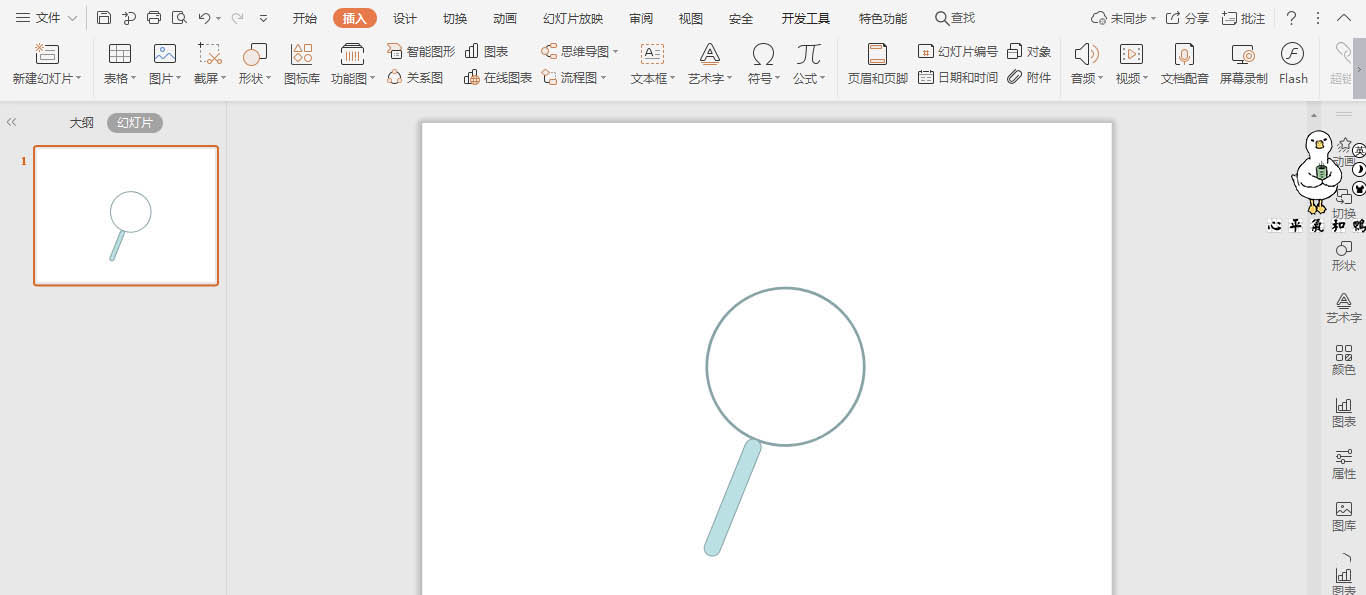
5、在放大镜的周围插入大小相等的圆形,具体的位置和额大小如图所示。

6、在小圆形中输入序号,在空白处输入目录的标题,这样就制作完成了。
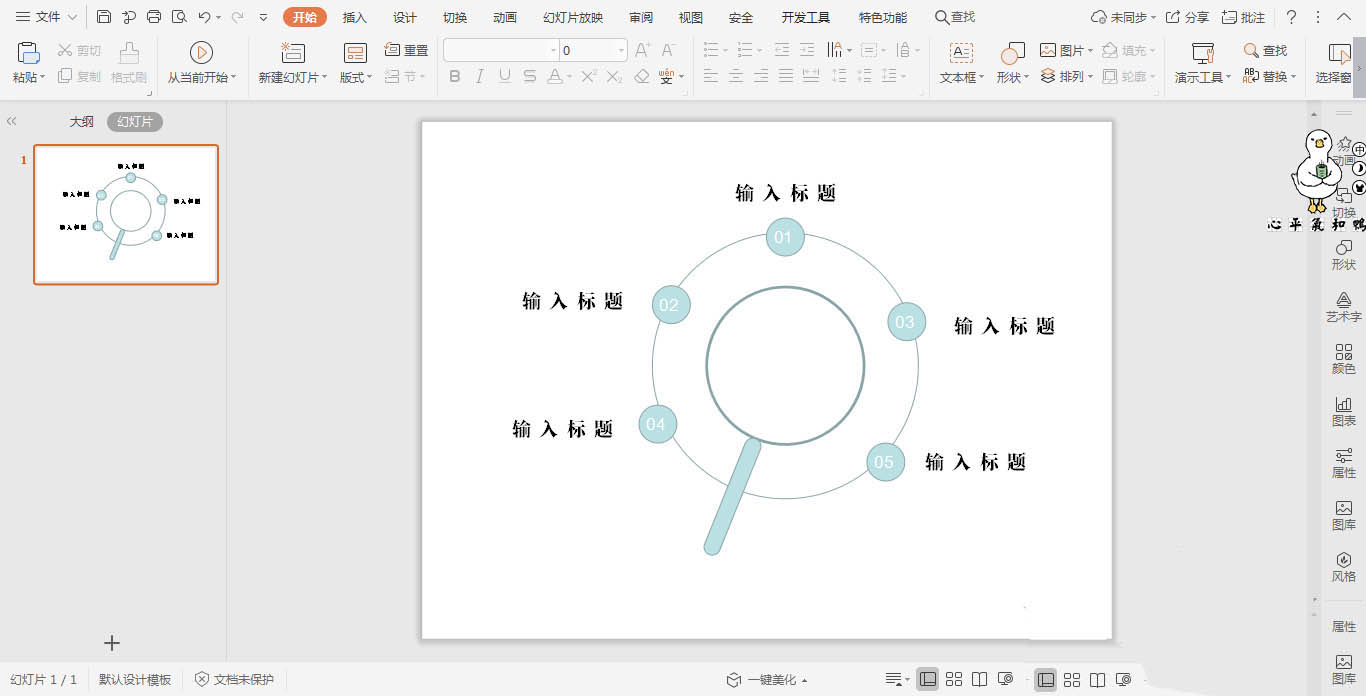
相关文章
-
wps怎么制作彩色花瓣样式的目录? wps目录样式的设计方法
wps怎么制作彩色花瓣样式的目录?wps中想要制作一个彩色的花瓣样式,该怎么制作呢?下面我们就来看看wps目录样式的设计方法,需要的朋友可以参考下10-11 -
wps怎么制作扁平化的目录样式? wps红色矩形扁平化目录的做法
wps怎么制作扁平化的目录样式?wps中想要设计一个目录样式,该怎么设计呢?下面我们就来看看wps红色矩形扁平化目录的做法,需要的朋友可以参考下04-08